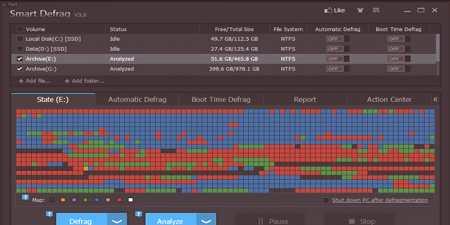Diskdefragmentering - Hur man tar bort fragmenterade filer och processvaraktighet
Innehåll
För att påskynda arbetet på en persondator är det inte nödvändigt att gå till butiken för att köpa nya dyra tillbehör - det är nödvändigtDiskdefragmenterare med ett speciellt verktyg som hjälper till att få alla fragmenterade filer i ordning,erenesty viktiga systemkomponenter i en snabb avsnitt och mer.Oerfaren användare försummar det nödvändiga underhållet, med tanke på hårddisken som en mindre komponent, eftersom hastigheten på åtkomst till olika filer, inklusive Windows-komponenter, beror på optimering.
Vad är diskdefragmentering
När du tar bort program, spel, filmer och andra stora filer på hårddisken finns det några element som upptar ett visst utrymme, det vill sägafragmentering.Nästa gång en ny fil spelas in, kommer delen att spelas in på ett ställe, därefter hoppas utrymmet kvar, en annan del kommer att spelas in, utrymmet hoppas över och så vidare.Detta kommer att leda hårddisken att flytta från början till mitten, sedan till slut, bakåt, för att få åtkomst, vilket bromsar arbetet avsevärt.
Vad krävs
Förfarandet är nödvändigt för att samla filen tillsammans - delarna kommer att följastrikt en efter en och att vara i på varandra följande kluster.Så lästa huvuden behöver bara läsa en liten del, utföra en liten rörelse för att läsa filen fullständigt.Användningen av sådana verktyg är särskilt viktigt för de användare som ofta ersätter filer, installerar spel och applikationer som arbetar med ett stort antal små dokument, etc. Tack vare en konsekvent plats ökar hastigheten för öppning och lansering till 50%.
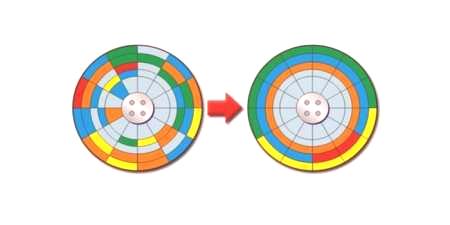
Det mer användbara
Ju närmare den första delen av hårddisken finns element i en enda fil, desto snabbare öppnas den och i vissa fall blir den mycket märkbar.Detsamma gäller för systemfiler - när de finns i de ursprungliga klustren accelereras systembelastningen, liksom programstart och total prestanda.Det finns inget behov av att defragmentera en SSD-enhet, utan snarare kommer det att minska livslängden kraftigt, eftersom det finns en gräns för antalet skrivcykler.

Hur man defragmenterar en disk
Windows har en inbyggd defragmentering för en disk som hanterar dess funktion väl.Det rekommenderas att du kör varje vecka för att hålla din dators hårddisk i gott skick och förhindra att små delar av filen rör sig upp.Du kan ställa in autostartläge när datorn startar programmet vid rätt tidpunkt.Programmets hastighet påverkas direkt av många faktorer, från vilka följande bör särskiljas:
- tekniska parametrardatorns järnkomponent;
- totalt hårddiskutrymme;
- mängden ockuperat utrymme;
- antalet utförda rekordöverskridningscykler;
- perioden sedan den sista defragmenteringen.
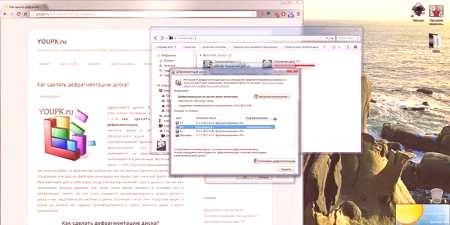
För Windows 7
Inbyggd verktygsdefragmentering för Windows 7 defragmenterar hårddiskpartitioner, men bara filer och fria kluster förblir intakt,även om datorns prestanda fortfarande kommer att öka.Auto-läget är närvarande och kan justeras efter datum, tid och frekvens.Innan du börjar rekommenderas att du rengör de lokala skivorna från papperskorgen, som du kan använda systemet eller ett av de gratis verktygen och kontrollera registret.
Funktionen kan aktiveras under resan - Start - Alla program - Standard - Verktyg.Det andra sättet - Dator - högerklicka på den logiska enheten - Egenskaper - Bokmärkverktyg - Utför defragmentering.Genom att trycka på startknappen öppnas ett programfönster där du kan välja ett av följande alternativ:
- justera schemat;
- analys;
- defragmentering.
I analysen kommer sektorerna på hårddisken att kontrolleras för fragmenterade filer och procentandelen rapporteras.Det rekommenderas att ha minst 15% ledigt utrymme på hårddisken, eftersom defragmentering i dess frånvaro kan ta mycket lång tid och effektiviteten kommer att reduceras kraftigt.Har lite oanvändt utrymme på din systemenhet och använd den för att lagra informationdu måste alltid - helt och hållet, du kan möta långsamheten på hela datorn.
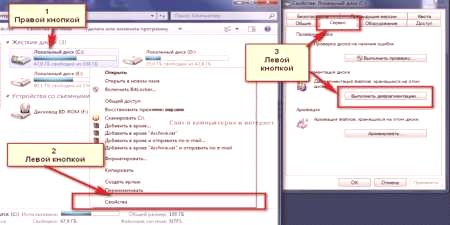
För Windows 8
Windows 8 är praktiskt taget inte annorlunda i sin funktionalitet och kapacitet från föregående version.Schemaläggning är också möjlig här, och processen tar mycket tid, mycket mer än att använda tredjeparts snabbverktyg.För att komma åt det, klicka på Win + E, vänsterklicka på den logiska disken, klicka på fliken Kontroller längst upp, klicka på Optimera.
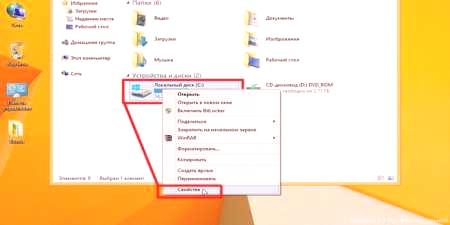
För Windows 10
Detta operativsystem är installerat på de flesta moderna bärbara datorer.Eftersom media här installeras antingen en SSD som inte behöver defragmenteras, eller en liten HDD, där situationen är dramatiskt motsatt.Winchester liten volym är mycket mer ömtålig, vilket minskar hastigheten på alla uppgifter.Det är svårt att konfigurera automatisk defragmentering, eftersom den bärbara datorn stängs av när den inte fungerar för att spara batterikraft, och det bästa alternativet är att köra den varje gång manuellt.
Följ dessa steg för att öppna Diskoptimering - Utforskare - Högerklicka på datorn - Egenskaper - Verktyg - Optimera.Här igen kan du analysera disken för fragmenterade filer och deras procentandel, starta optimeringsprocessen eller justera schemat.Ju mer defragmenteringsoptimering utförs, desto mindre tid tar det för efterföljande körningar.
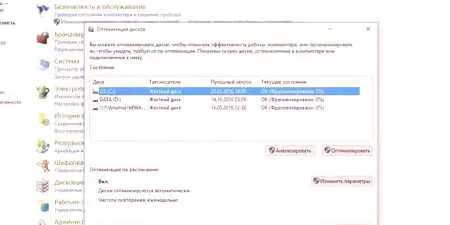
Disk Defragmenter-program
Det finns också alternativa program med ett tydligare och mer användarvänligt gränssnitt och några ytterligare funktioner.Verktygen är gratis och du behöver bara ladda ner filen och utföra installationen.Vissa kommer automatiskt att ersätta standarddefragmenteringsenheten med automatiskt läge, vilket är bekvämt eftersom du inte behöver stänga av det själv genom Windows Services, vilket inte alla nykomlingar kan.

Defraggler
Verktyget kan defragmentera en disk inte bara helt, utan också enskilda mappar och jämna filer.Detta hjälper när hastigheten för ett visst program, inte hela datorn, är viktigt.Programmet fungerar med alla filsystem.Det är möjligt att automatiskt överföra stora filer närmare skivans slut.Hastigheten är mycket bra, och all information om hårddisken presenteras tydligt.
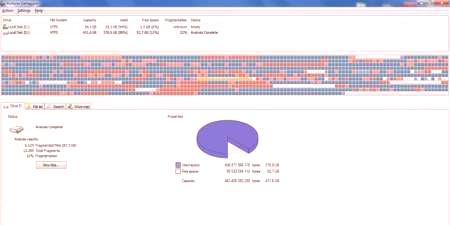
Ashampoo Magical Defrag
Verktyget är minimalistiskt i design - element presenteras i ett enda fönster, med praktiskt taget inga inställningar och lite information.Det finns inga ytterligare funktioner här, och arbetet sker i bakgrunden, inklusive under perioder då datorn är i viloläge, i viloläge, etc. På vissa punkter är det mycket bekvämt, eftersom inte alltid datorns resurser används på 100%, till exempel när du tittar på en film eller arbetar i ett kontorprogram, kan du använda en hårddisk och en processor för att betjäna disken.
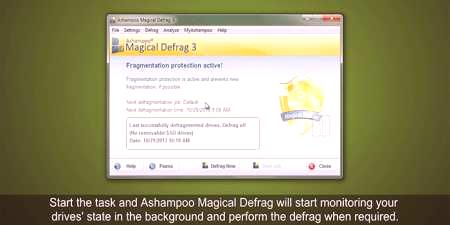
Auslogics Disk Defrag
Programmet har flera nycklarfunktioner som skiljer det från andra erbjudanden.Det defragmenterar inte bara filer utan organiserar också tillgängligt ledigt utrymme som tar mycket tid.Kan optimera systemfiler genom att påskynda åtkomsten till dem.Det är möjligt att ställa in ett schema eller arbeta i bakgrunden utan att ladda alla datorns resurser.
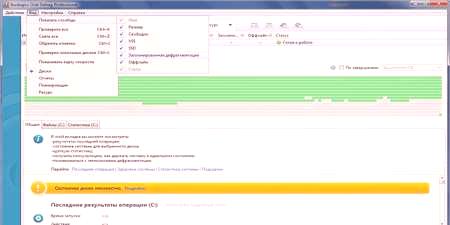
MyDefrag
En särskiljande egenskap hos programmet är att det ersätter skärmsläckaren, det vill säga när datorn går i standby-läge, om hårddiskdefragmentering krävs, då processenstartar.Arbetet kommer att optimeras och filerna är ordnade.Programmet kräver endast initial installation, varefter det kommer att fungera i automatiskt läge.

Smart Defrag
En IObit-produkt kan alltid behålla ordningen i filerna på hårddisken.Verktyget använder en speciell algoritm som producerar partiell defragmentering vid systemstart, och starttiden ökar något och bara om den är installerad på Windows.Det finns en smart distributionsfunktion där ofta använda filer distribueras närmare början och går åt snabbare.Hastigheten är bra, även med ett stort antal filer och deras fragmentering.